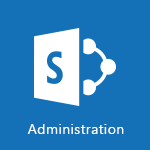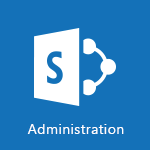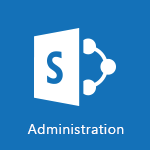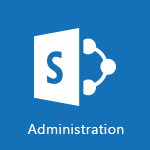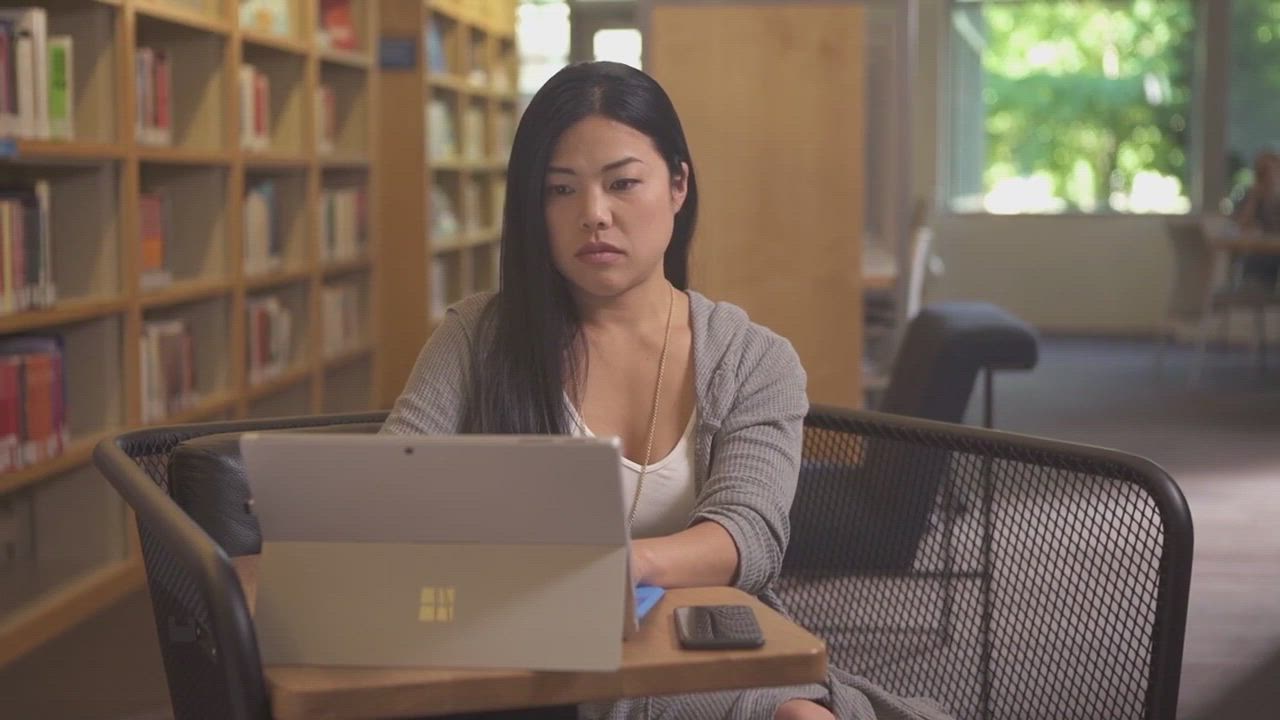
SharePoint - Présentation Sharepoint Tutoriels
Découvrez comment SharePoint Online dans Microsoft 365 peut vous aider à créer, stocker et partager du contenu sur le web où que vous soyez grâce à cette vidéo.
Cette dernière présente les fonctionnalités clés de SharePoint Online, telles que la création de sites internet, de pages, de listes et de bibliothèques de documents pour partager les informations dans l'entreprise.
Suivez les étapes pour ajouter des composants webArt pour personnaliser votre contenu et pour présenter des visuels importants et des mises à jour dans une disposition moderne avec les sites de communication.
Vous pouvez également connecter les personnes adéquates pour qu'elles travaillent ensemble sur un même projet avec les sites d'équipe.
Obtenez des conseils pratiques pour rechercher et stocker vos fichiers sur le cloud pour que tout le monde puisse travailler en toute sécurité avec vous et avec l'application mobile pour obtenir des informations en déplacement.
Apprenez-en davantage pour connecter, partager et gérer du contenu et rester informé avec SharePoint Online dans Microsoft 365.
- 1:11
- 3920 vues
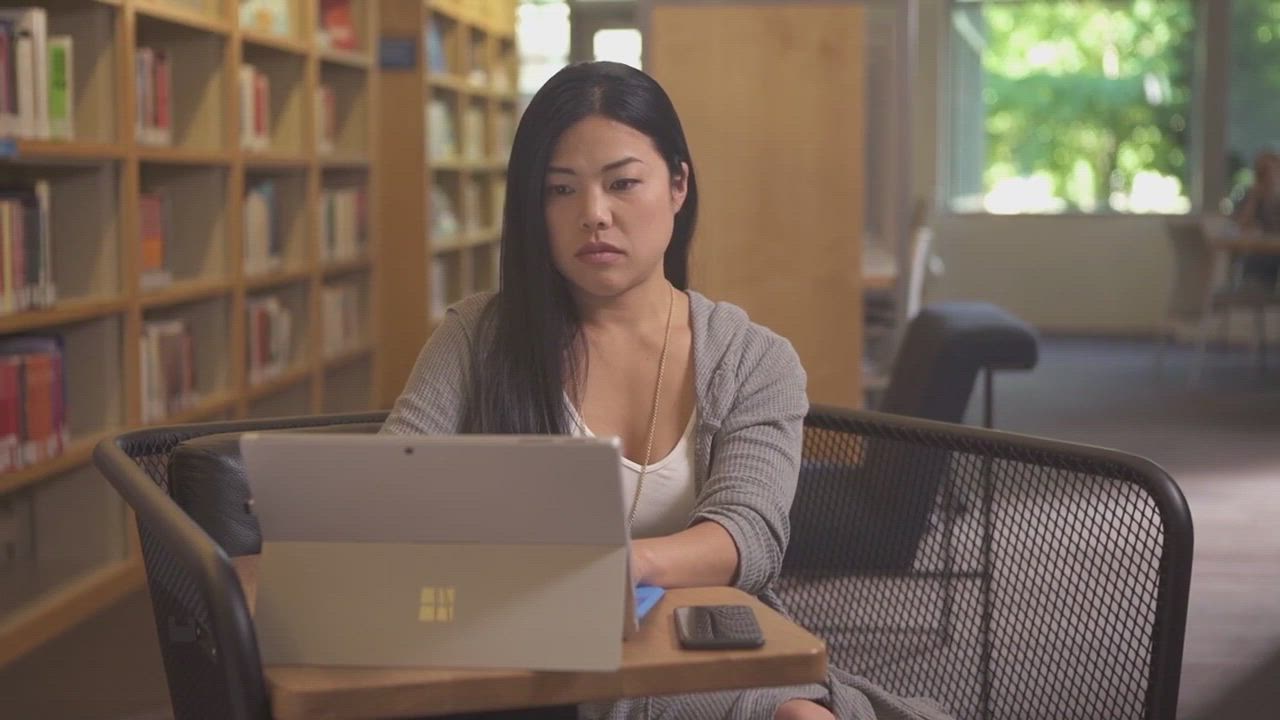
-
Whiteboard - Présentation Whiteboard
- 1:01
- Vu 3188 fois
-
Lists - Présentation Lists
- 0:41
- Vu 2857 fois
-
Project Online - Présentation Project
- 1:02
- Vu 3018 fois
-
Microsoft 365 - Qu'est-ce que Microsoft 365 ?
- 0:58
- Vu 6011 fois
-
Stream - Présentation de Stream
- 1:45
- Vu 3897 fois
-
Bookings - Présentation de Bookings
- 1:20
- Vu 5059 fois
-
PowerPoint - Présentation de PowerPoint
- 1:02
- Vu 3907 fois
-
Power Automate - Flow - Présentation de Flow
- 1:13
- Vu 4402 fois
-
Qu'est-ce que OneDrive ?
- 0:52
- Vu 16392 fois
-
Présentation de Excel
- 1:07
- Vu 7705 fois
-
Qu’est-ce que Microsoft To Do ?
- 0:43
- Vu 7303 fois
-
Présentation générale
- 3:10
- Vu 6810 fois
-
Présentation de Power Bi
- 1:43
- Vu 6584 fois
-
Qu'est-ce que Microsoft 365 ?
- 0:58
- Vu 6011 fois
-
Démarrer Planner
- 3:25
- Vu 5914 fois
-
Présentation de PowerApps
- 1:23
- Vu 5360 fois
-
Présentation des blocs de construction dans Power BI
- 3:45
- Vu 5072 fois
-
Présentation de Bookings
- 1:20
- Vu 5059 fois
-
Présentation de l’interface Microsoft To Do
- 2:44
- Vu 4720 fois
-
Découvrir la signification des icônes OneDrive
- 2:27
- Vu 4710 fois
-
Qu'est-ce que OneNote ?
- 1:15
- Vu 4696 fois
-
Présentation de Flow
- 1:13
- Vu 4402 fois
-
Découverte de PowerPoint Online
- 2:37
- Vu 4374 fois
-
Présentation de l'interface
- 1:52
- Vu 4242 fois
-
Présentation de PowerPoint
- 1:02
- Vu 3907 fois
-
Présentation de Stream
- 1:45
- Vu 3897 fois
-
Comprendre la différence entre les formulaires et les questionnaires dans Microsoft Forms
- 1:39
- Vu 3869 fois
-
Nouveaux types de graphiques
- 1:58
- Vu 3801 fois
-
Qu'est-ce que Copilot peut faire pour vous
- 02:37
- Vu 3690 fois
-
Présentation et découverte des contacts
- 1:13
- Vu 3585 fois
-
Commencer à utiliser Excel
- 4:49
- Vu 3555 fois
-
Découvrir l'interface
- 5:41
- Vu 3501 fois
-
Historique des versions
- 1:05
- Vu 3487 fois
-
Le Copier Coller en détail
- 3:26
- Vu 3355 fois
-
Enregistrer et imprimer son document
- 1:39
- Vu 3283 fois
-
Qu'est-ce qu'un shift ouvert ?
- 0:40
- Vu 3224 fois
-
Passer d'une ancienne à la nouvelle version d'Excel
- 1:58
- Vu 3188 fois
-
Présentation Whiteboard
- 1:01
- Vu 3188 fois
-
Volet de navigation partie 1 : Réorganiser un document
- 3:10
- Vu 3185 fois
-
Établissement de prévisions en un clic, avec Excel
- 1:14
- Vu 3167 fois
-
Commencer à utiliser PowerPoint
- 2:23
- Vu 3163 fois
-
Cartes 3D
- 2:06
- Vu 3156 fois
-
Introduction
- 6:26
- Vu 3156 fois
-
Découverte
- 4:18
- Vu 3034 fois
-
Qu'est-ce que Viva Connections
- 0:42
- Vu 3032 fois
-
Faisons le tour de Power Query
- 6:28
- Vu 3022 fois
-
Présentation Project
- 1:02
- Vu 3018 fois
-
Enregistrer et imprimer un classeur Excel
- 1:51
- Vu 2998 fois
-
Compatibilité des fichiers
- 3:40
- Vu 2974 fois
-
Présentation de Microsoft To Do sur mobile
- 2:17
- Vu 2971 fois
-
Introduction aux tables des matières
- 3:43
- Vu 2965 fois
-
Présentation générale d’Office.com
- 2:26
- Vu 2954 fois
-
Présentation générale de Shift
- 1:23
- Vu 2878 fois
-
Viva Connections dans Microsoft Teams
- 0:58
- Vu 2875 fois
-
Aperçu du ruban
- 3:49
- Vu 2870 fois
-
Faites-vous aider par PowerPoint
- 0:56
- Vu 2862 fois
-
Présentation Lists
- 0:41
- Vu 2857 fois
-
Aperçu du ruban
- 4:20
- Vu 2805 fois
-
Organisation de l'interface
- 2:06
- Vu 2772 fois
-
Enregistrer la présentation et découvrir d'autres options
- 1:59
- Vu 2771 fois
-
Présentation de Viva Engage
- 1:20
- Vu 2722 fois
-
Organisation de l'interface
- 2:06
- Vu 2704 fois
-
Imbrication de OneNote avec Outlook
- 3:36
- Vu 2700 fois
-
Passer à PowerPoint 2016
- 1:59
- Vu 2692 fois
-
Volet de navigation partie 2 : Options de recherche
- 2:01
- Vu 2661 fois
-
Le menu et les onglets
- 0:48
- Vu 2658 fois
-
Aperçu du ruban
- 5:07
- Vu 2640 fois
-
Partager des documents
- 1:32
- Vu 2632 fois
-
Présentation de l'interface Shift
- 1:06
- Vu 2600 fois
-
Découvrir le navigateur Edge
- 03:47
- Vu 2585 fois
-
Équations manuscrites
- 0:45
- Vu 2581 fois
-
Introduction à Microsoft Teams
- 1:28
- Vu 2561 fois
-
Présentation de la page d’accueil de Microsoft Forms
- 3:57
- Vu 2496 fois
-
Vos premiers pas dans OneNote
- 2:30
- Vu 2490 fois
-
Les applications en ligne d’Office
- 1:13
- Vu 2440 fois
-
Enregistrer, exporter et partager
- 2:18
- Vu 2427 fois
-
Présentation de Microsoft Stream
- 1:05
- Vu 2334 fois
-
Découverte de l'interface d'Outlook
- 2:55
- Vu 2322 fois
-
Découverte de l'interface
- 2:18
- Vu 2235 fois
-
L’assistance rapide
- 1:38
- Vu 2187 fois
-
Utiliser Viva Insights dans Microsoft Teams
- 1:05
- Vu 2180 fois
-
Le rôle d'administrateur
- 2:39
- Vu 2167 fois
-
La fonction de recherche dans Microsoft Teams
- 1:05
- Vu 2060 fois
-
Fonctionnement de la boite de réception
- 1:31
- Vu 2057 fois
-
Présentation de l'interface Teams
- 2:26
- Vu 2022 fois
-
Naviguer dans la page d'accueil
- 0:53
- Vu 2016 fois
-
Découverte de l'interface de viva insights
- 1:49
- Vu 1979 fois
-
Naviguer dans un groupe
- 1:23
- Vu 1963 fois
-
Comment accéder à Copilot
- 02:35
- Vu 1862 fois
-
Introduction à Power Query
- 03:30
- Vu 1707 fois
-
Utiliser les modules de relaxation
- 1:30
- Vu 1685 fois
-
Présentation de l'interface
- 1:05
- Vu 1680 fois
-
Présentation et découverte du calendrier
- 1:33
- Vu 1091 fois
-
Introduction à la visualisation des données
- 02:24
- Vu 993 fois
-
Aperçu du ruban
- 2:51
- Vu 987 fois
-
Présentation interface Power Query
- 04:31
- Vu 984 fois
-
Présentation du module tâche
- 3:30
- Vu 975 fois
-
Les graphiques de classement par importance
- 04:43
- Vu 972 fois
-
Présentation des graphiques de distribution d'une série de valeurs
- 05:57
- Vu 972 fois
-
Trouver et installer Teams pour mobile
- 0:52
- Vu 949 fois
-
Présentation de l'interface
- 1:09
- Vu 947 fois
-
Qu'est-ce que OneDrive ?
- 1:24
- Vu 938 fois
-
Introduction aux tableaux croisés dynamiques
- 02:07
- Vu 856 fois
-
Conseils et bonnes pratiques
- 15:33
- Vu 836 fois
-
Comment installer Power Query
- 01:47
- Vu 813 fois
-
Votre premier tableau croisé dynamique
- 06:45
- Vu 781 fois
-
Les grands principes de la data visualisation
- 11:57
- Vu 745 fois
-
Présentation et installation de Power Pivot
- 01:38
- Vu 702 fois
-
Rechercher ses mails avec Copilot
- 01:00
- Vu 667 fois
-
Présentation de la nouvelle version d'Outlook
- 02:05
- Vu 623 fois
-
Ajouter et gérer plusieurs comptes sur Outlook
- 02:02
- Vu 600 fois
-
Les graphiques de relation entre propriétés disponibles
- 05:40
- Vu 588 fois
-
Présentation des graphiques d'ensembles et de sous-ensembles
- 04:11
- Vu 529 fois
-
Présentation des possibilités d'imports
- 04:39
- Vu 524 fois
-
Définition des métriques statistiques
- 08:01
- Vu 519 fois
-
Présentation des graphiques d'analyses financières
- 03:09
- Vu 479 fois
-
Les graphiques de tendances disponibles
- 02:36
- Vu 471 fois
-
Gérer les affichages
- 03:11
- Vu 464 fois
-
Utiliser Copilot avec le clic droit
- 01:33
- Vu 412 fois
-
Consulter l'adoption de Copilot grâce à Viva Insight
- 01:00
- Vu 301 fois
-
Le champ Cci en détail
- 01:56
- Vu 300 fois
-
Présentation et découverte du calendrier
- 02:07
- Vu 252 fois
-
Découverte de l'interface
- 03:32
- Vu 239 fois
-
Présentation du module tâche
- 02:37
- Vu 178 fois
-
Interroger une réunion attachée
- 01:55
- Vu 27 fois
-
Planifier avec Copilot
- 01:16
- Vu 26 fois
-
Partager des requêtes avec son équipe
- 03:22
- Vu 30 fois
-
Traduire une présentation
- 01:56
- Vu 38 fois
-
Générer une video
- 02:15
- Vu 24 fois
-
Ajouter des notes de présentateur
- 01:03
- Vu 27 fois
-
Créer un agent pour une équipe
- 02:33
- Vu 38 fois
-
Installer et accéder à Copilot Studio dans teams
- 01:30
- Vu 54 fois
-
Analyse de l'agent Copilot Studio
- 01:38
- Vu 47 fois
-
Publier l'agent et le rendre accessible
- 01:27
- Vu 40 fois
-
Paramètres de l'agent Copilot Studio
- 01:30
- Vu 34 fois
-
Ajouter des nouvelles actions
- 01:44
- Vu 42 fois
-
Créer une premiere action
- 01:44
- Vu 32 fois
-
Gérer les rubriques
- 01:38
- Vu 38 fois
-
Gérer les sources de connaissances
- 01:02
- Vu 40 fois
-
Créer un agent Copilot Studio
- 01:13
- Vu 50 fois
-
Accéder à Copilot Studio
- 01:09
- Vu 32 fois
-
Introduction à Copilot Studio
- 01:10
- Vu 43 fois
-
Coédition des pages SharePoint : Travaillez à plusieurs en temps réel
- 02:42
- Vu 42 fois
-
Rédiger une note de service avec ChatGPT
- 02:33
- Vu 80 fois
-
Extraire les données de factures et générer un tableau de suivi avec ChatGPT
- 03:00
- Vu 187 fois
-
Formuler une demande de conditions tarifaires par mail avec ChatGPT
- 02:48
- Vu 73 fois
-
Analyser un catalogue de fournitures selon le besoin et le budget avec ChatGPT
- 02:40
- Vu 69 fois
-
Initier un tableau de suivi avec ChatGPT
- 01:58
- Vu 91 fois
-
Répartir les tâches au sein d'une équipe avec ChatGPT
- 01:52
- Vu 114 fois
-
Générer un compte rendu de réunion avec ChatGPT
- 01:58
- Vu 280 fois
-
Le mode "Projet"
- 01:48
- Vu 76 fois
-
La précision de la tâche dans le prompting
- 03:17
- Vu 66 fois
-
La personnalité et le ton pour un rendu vraisemblable
- 02:18
- Vu 70 fois
-
La forme et l’exemple pour un résultat optimal
- 02:30
- Vu 65 fois
-
L’importance du contexte dans vos demandes
- 02:41
- Vu 48 fois
-
La base du prompting dans l’IA conversationnelle
- 03:12
- Vu 88 fois
-
Qu’est-ce qu’un prompt dans l’IA conversationnelle
- 01:56
- Vu 105 fois
-
Utiliser un agent Copilot
- 01:14
- Vu 108 fois
-
Décrire un agent Copilot
- 01:18
- Vu 97 fois
-
Configurer un agent Copilot
- 02:36
- Vu 105 fois
-
Modifier et partager un agent Copilot
- 01:25
- Vu 81 fois
-
Copilot Agents : Le Coach Prompt
- 03:09
- Vu 108 fois
-
Copilot Agents dans Sharepoint
- 02:39
- Vu 135 fois
-
Les autres Coachs et Agents
- 01:54
- Vu 63 fois
-
Interagir avec une page web
- 01:47
- Vu 192 fois
-
Générer une image avec Copilot dans Edge
- 01:31
- Vu 92 fois
-
Résumer un PDF avec Copilot
- 01:48
- Vu 118 fois
-
Analysez vos documents avec Copilot
- 01:51
- Vu 97 fois
-
Converser avec Copilot dans Edge
- 01:39
- Vu 89 fois
-
Spécificités des comptes personnels et professionnels avec Copilot
- 01:36
- Vu 84 fois
-
La confidentialité de vos données dans Copilot
- 00:59
- Vu 101 fois
-
Comment accéder à Copilot ?
- 01:12
- Vu 235 fois
-
Réécrire avec Copilot
- 01:22
- Vu 53 fois
-
Analyser une video
- 01:05
- Vu 53 fois
-
Utiliser le volet Copilot
- 01:06
- Vu 52 fois
-
Exploiter du texte
- 00:55
- Vu 47 fois
-
Créer une grille d'insights
- 01:04
- Vu 78 fois
-
Générer et manipuler une image
- 01:14
- Vu 64 fois
-
Le nouveau calendrier
- 03:54
- Vu 173 fois
-
Les sections
- 02:57
- Vu 90 fois
-
Personnalisation des vues
- 03:59
- Vu 82 fois
-
Introduction aux nouveautés de Microsoft Teams
- 00:55
- Vu 78 fois
-
Fonction d'action
- 04:53
- Vu 30 fois
-
Fonction de recherche
- 04:26
- Vu 90 fois
-
Fonction date et heure
- 03:21
- Vu 50 fois
-
Fonction logique
- 03:41
- Vu 34 fois
-
Fonction Texte
- 03:57
- Vu 34 fois
-
Fonction de base
- 03:07
- Vu 40 fois
-
Les catégories de fonctions dans Power FX
- 01:42
- Vu 75 fois
-
Introduction à Power FX
- 01:08
- Vu 67 fois
-
Activer l'authentification Multi-Facteur dans l'administration
- 02:28
- Vu 116 fois
-
Modifier avec Pages
- 01:17
- Vu 91 fois
-
Générer et manipuler une image dans Word
- 01:06
- Vu 152 fois
-
Créer des règles outlook avec Copilot
- 01:03
- Vu 154 fois
-
Générer un email automatiquement
- 00:45
- Vu 127 fois
-
Initier un tableau de suivi budgétaire de projet avec Copilot
- 04:15
- Vu 164 fois
-
Élaborer et partager un suivi de projet clair grâce à Copilot
- 04:32
- Vu 129 fois
-
Copilot au service des comptes rendus de projet
- 02:57
- Vu 200 fois
-
Structurer et optimiser la collaboration d'équipe avec Copilot
- 04:26
- Vu 102 fois
-
Organiser un plan d'actions avec Copilot et Microsoft Planner
- 03:23
- Vu 216 fois
-
Créer un groupe d'appel
- 01:12
- Vu 94 fois
-
Utiliser la délégation des appels
- 02:21
- Vu 129 fois
-
Choisir un délégué pour vos appels
- 01:22
- Vu 110 fois
-
Faire sonner un autre numéro simultanément sur plusieurs appareils
- 02:04
- Vu 81 fois
-
Recevoir vos appels téléphonique Teams sur l’appli mobile
- 01:45
- Vu 46 fois
-
Utiliser la fonction "Ne pas déranger" pour les appels
- 01:37
- Vu 239 fois
-
Gérer les notifications d’appels avancées
- 01:26
- Vu 86 fois
-
Configurer les paramètres audios pour une meilleure qualité sonore
- 02:03
- Vu 208 fois
-
Bloquer des appels indésirables
- 01:21
- Vu 177 fois
-
Désactiver tous les renvois d’appels
- 01:09
- Vu 67 fois
-
Gérer un groupe d'appel dans Teams
- 02:03
- Vu 92 fois
-
Mettre à jour les paramètres de renvoi vers la messagerie vocale
- 01:21
- Vu 122 fois
-
Paramétrer des options de renvoi vers des numéros internes
- 01:03
- Vu 121 fois
-
Choisir des options de renvoi vers des numéros externes
- 00:59
- Vu 90 fois
-
Gérer les messages vocaux
- 02:05
- Vu 80 fois
-
Accéder aux messages vocaux via mobile et PC
- 01:28
- Vu 267 fois
-
Modifier le message d’accueil avec des options de personnalisation
- 02:33
- Vu 151 fois
-
Transférer un appel avec ou sans annonce
- 02:00
- Vu 162 fois
-
Gérer les appels multiples simultanément
- 02:15
- Vu 137 fois
-
Prendre en charge des applications tierces lors des appels
- 02:12
- Vu 100 fois
-
Ajouter des participants rapidement et de manière sécurisée
- 01:27
- Vu 123 fois
-
Configurer les paramètres de confidentialité et de sécurité pour les appels
- 03:00
- Vu 178 fois
-
Gérer des appels en attente
- 01:05
- Vu 203 fois
-
Transcrire en direct et générer des résumés d’appels via l'IA
- 02:38
- Vu 330 fois
-
Utiliser l'interface pour passer et recevoir des appels
- 01:44
- Vu 160 fois
-
Connecter Copilot à une application Tierce
- 01:18
- Vu 176 fois
-
Partager un document avec Copilot
- 04:09
- Vu 208 fois
-
Académie Microsoft Copilot
- 06:20
- Vu 149 fois
-
Utiliser Copilot avec le clic droit
- 02:34
- Vu 118 fois
-
Créer une nouvelle page avec Copilot
- 02:03
- Vu 98 fois
-
Utiliser le Concepteur de narration
- 01:36
- Vu 167 fois
-
Episode 13 - Focus sur Copilot Studio
- 01:38
- Vu 76 fois
-
Rédiger une note de service avec Copilot
- 02:33
- Vu 121 fois
-
Extraire les données de factures et générer un tableau de suivi
- 03:11
- Vu 161 fois
-
Résumer les échanges et proposer un créneau de réunion
- 02:41
- Vu 217 fois
-
Formuler une demande de conditions tarifaires par mail
- 03:16
- Vu 92 fois
-
Analyser un catalogue de fournitures selon le besoin et le budget
- 03:25
- Vu 125 fois
-
Ajouter une application tierce
- 02:59
- Vu 130 fois
-
Envoyer un sondage ou questionnaire par mail
- 02:32
- Vu 457 fois
-
Collaborer directement durant un événement avec Microsoft Loop et Outlook
- 02:32
- Vu 109 fois
-
Créer un email collaboratif avec Microsoft Loop et Outlook
- 03:11
- Vu 209 fois
-
Faciliter la prise de note avec OneNote et Outlook
- 01:05
- Vu 222 fois
-
Créer votre page de réservation pour la prise de rendez-vous (Bookings)
- 04:04
- Vu 505 fois
-
Partager un document de manière sécurisée avec Outlook
- 02:31
- Vu 116 fois
-
Bloquer un expéditeur
- 01:55
- Vu 125 fois
-
Identifier un email frauduleux
- 02:06
- Vu 54 fois
-
Empêcher le transfert pour une réunion
- 01:42
- Vu 108 fois
-
Empêcher le transfert d’un mail
- 01:57
- Vu 115 fois
-
Protéger un mail par chiffrement
- 01:15
- Vu 94 fois
-
Généralités sur les bonnes pratiques de sécurité dans Outlook
- 01:08
- Vu 63 fois
-
Récupérer des éléments supprimés
- 01:17
- Vu 148 fois
-
Rappeler ou remplacer un message électronique
- 01:48
- Vu 194 fois
-
Répondre aux invitations en tant que délégué
- 03:01
- Vu 64 fois
-
Utilisation d'une boîte collaborative
- 01:36
- Vu 60 fois
-
Créer ou gérer des rdv sur un calendrier en délégation
- 02:32
- Vu 200 fois
-
Envoyer un message de la part de quelqu'un d'autre
- 01:37
- Vu 123 fois
-
Mise en place d'une délégation de messagerie
- 02:51
- Vu 158 fois
-
Déléguer son calendrier
- 01:57
- Vu 82 fois
-
Accorder un accès à un délégué dans l'administration de Microsoft 365
- 01:48
- Vu 182 fois
-
Utiliser le tableau de bord de sondage de planification
- 03:17
- Vu 236 fois
-
Répondre à un sondage de planification de réunion
- 01:44
- Vu 96 fois
-
Créer un sondage de planification de réunion
- 02:39
- Vu 204 fois
-
Afficher trois fuseaux horaires
- 02:11
- Vu 75 fois
-
Afficher d'autres calendriers
- 00:47
- Vu 100 fois
-
Ouvrir un calendrier partagé
- 01:37
- Vu 94 fois
-
Partager le calendrier
- 02:20
- Vu 102 fois
-
Utiliser l'Assistant Planification
- 02:08
- Vu 303 fois
-
Lecture audio de vos mails
- 01:38
- Vu 70 fois
-
Dicter votre mail à Outlook
- 01:36
- Vu 178 fois
-
Traduire vos mails dans Outlook
- 01:40
- Vu 100 fois
-
Rendre votre signature Outlook accessible
- 01:36
- Vu 72 fois
-
Ajouter des tableaux et des listes accessibles
- 02:41
- Vu 90 fois
-
Améliorer l’accessibilité de vos images dans les emails
- 01:20
- Vu 84 fois
-
Améliorer l’accessibilité des emails
- 03:15
- Vu 92 fois
-
Envoyer des réponses automatiques d'absence du bureau
- 01:47
- Vu 119 fois
-
Préparer vos absences avec Viva Insight
- 02:22
- Vu 89 fois
-
Respecter les horaires de déconnexion de vos collègues (Viva Insights)
- 01:35
- Vu 128 fois
-
Planifier l'envoi de mails dans Outlook
- 01:32
- Vu 129 fois
-
Utiliser le mode conversation
- 01:58
- Vu 239 fois
-
Nettoyer sa boîte de réception
- 01:25
- Vu 146 fois
-
Organiser vos messages à l'aide des règles
- 03:00
- Vu 176 fois
-
Utiliser les catégories
- 02:52
- Vu 266 fois
-
Triez plus facilement votre courrier
- 01:27
- Vu 153 fois
-
Automatiser les actions courantes
- 02:20
- Vu 116 fois
-
Créer un modèle de message électronique
- 01:41
- Vu 183 fois